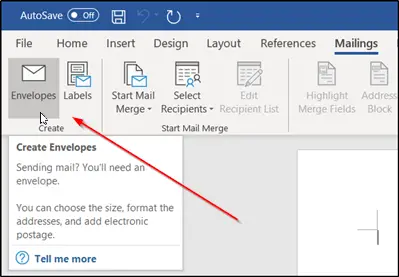
Уявіть, що ви сидите за робочим столом і готові надіслати важливі листи. Чи не було б чудово, якби був простіший спосіб? У Microsoft Word є рішення! с кілька кроків , ви можете швидко надрукувати конверти.
- Відкрийте новий документ і перейдіть на вкладку Розсилки.
- Виберіть «Конверти» та введіть адресу одержувача.
- Налаштуйте шрифт і розмір на свій розсуд.
- Натисніть Друк і дивіться, як відбувається чарівництво.
Запрошення, ділове листування, особисті листи – ця функція революціонізує обробку пошти.
Чи знаєте ви, що ви можете створювати власні розміри конвертів? Якщо вам потрібні нестандартні розміри конверта, у Word можна ввести власні розміри. Творчі професіонали люблять цю функцію для створення унікальних канцелярських наборів або розсилок.
У минулі часи люди не мали іншого вибору, окрім як писати від руки кожну адресу. Це було нудне завдання, яке забирало години. Але з програмним забезпеченням для обробки текстів процес став ефективнішим. Тепер люди можуть з легкістю надсилати велику кількість листів.
Налаштування конверта
Потрібно налаштувати конверт у Microsoft Word? Це просто та ефективно! Щоб надрукувати конверти, виконайте такі дії:
як зупинити появу командних повідомлень
- Відкрийте Microsoft Word і натисніть вкладку Розсилки.
- Виберіть «Конверти» на панелі інструментів.
- Заповніть адресу одержувача – ім’я, вулицю, місто, штат і поштовий індекс – у розділі Адреса доставки.
- Якщо хочете, поставте прапорець «Зворотна адреса» та введіть дані своєї адреси.
- Налаштуйте свої конверти за допомогою стилю шрифту, розміру, вирівнювання та іншого тексту/графіки.
- Коли закінчите, натисніть «Друк».
Примітка. Залежно від вашої версії Word і моделі принтера ці дії можуть відрізнятися. Тому обов’язково зверніть увагу на будь-які конкретні налаштування чи інструкції, надані вашим програмним забезпеченням/принтером.
Цікавий факт: друк конвертів був доступний у Microsoft Word із ранніх версій. Це неймовірно корисно для надсилання професійних листів і запрошень! Отже, тепер ви знаєте, як налаштувати та друкувати конверти за допомогою Microsoft Word – щасливого друку!
Введіть адресу одержувача
-
Готові надіслати конверт? По-перше, вирішіть це! Введіть точну адресу одержувача, щоб гарантувати, що ваша пошта потрапить куди потрібно.
-
Почніть із вибору Розсилки у верхньому меню Word. Потім виберіть «Конверти» зі спадного списку.
-
Введіть інформацію про адресу одержувача в поле Адреса доставки. Ще раз перевірте на наявність помилок і внесіть необхідні виправлення, перш ніж продовжувати.
-
Під час написання адреси одержувача обов’язково вказуйте невелику, але важливу інформацію, як-от номери квартир або квартир. Правильність є ключовим фактором, щоб уникнути неправильного направлення вашої важливої пошти.
-
Не нехтуйте належним адресуванням своїх конвертів! Знайдіть секунду, щоб уважно ввести адресу одержувача, переконавшись, що ваш лист прийде швидко та безпечно. Цей простий крок може зробити різницю між успішним спілкуванням і невдачею.
змінити колір тла документів Google
Налаштуйте конверт
Налаштування конверта в Microsoft Word має важливе значення для додання індивідуальності. Ось як ви можете виділити його:
- Розмір і орієнтація: Виберіть правильний розмір і орієнтацію – будь то стандартний №10 чи нестандартний розмір.
- Шрифт і Виберіть улюблений шрифт і введіть адресу одержувача. Для зручності також вкажіть свою зворотну адресу.
- Графіка або логотип: Додайте креативності за допомогою графіки, наприклад логотипу вашої компанії або будь-яких інших зображень.
- Кольорова схема: Налаштуйте колірну схему відповідно до вашого бренду або ваших уподобань. Експериментуйте з різними комбо, щоб знайти найкращий баланс.
Microsoft Word також пропонує заздалегідь розроблені шаблони для конвертів, що економить ваш час і зусилля.
Скористайтеся перевагами цих функцій налаштування та подбайте про те, щоб ваші конверти справляли враження. Не пропустіть можливість продемонструвати свою творчість і професіоналізм.
Перегляньте та роздрукуйте конверт
- Створіть і відформатуйте свій конверт у Microsoft Word.
- Попередній перегляд: Перевірте наявність помилок. У розкривному меню натисніть «Файл і друк». Праворуч з’явиться попередній перегляд вашого конверта.
- Параметри друку: Налаштуйте такі параметри, як розмір паперу, орієнтація та кількість копій. Натисніть «Властивості принтера» під вікном попереднього перегляду.
- Друк: Натисніть Друк у нижньому правому куті. Ваш конверт буде відправлено на принтер і розпочнеться друк.
Не забудьте ще раз перевірити налаштування принтера перед друком. За потреби отримайте допомогу в онлайн-службі підтримки Microsoft Word або на форумах спільноти.
В одного користувача виникла проблема з принтером і шаблоном конверта. Після деяких досліджень і спроб вони виявили, що налаштування принтера та використання іншого шаблону вирішили проблему. Це свідчить про те, що інколи потрібна наполегливість, щоб зробити правильні дрібні деталі.
видалити microsoft start з панелі завдань
Усунення типових проблем
Перегляньте вимірювання, щоб переконатися розмір конверта, вибраний у Word, відповідає фактичному розміру . Змініть налаштування розташування в Word за допомогою Параметри конверта діалогове вікно відповідно до вашого макета. Перевірте посібник користувача принтера або веб-сайт виробника щодо технічних характеристик і параметрів друку для конвертів. Завантажте конверти в лоток принтера правильно щоб уникнути зминання паперу. Якісний конвертний папір може зменшити розмазування. Підтримка Microsoft Office може надати додаткову допомогу при використанні конвертів нестандартного розміру. Ручне налаштування параметрів друку може знадобитися для отримання оптимальних результатів.
Висновок
Роздрукувати конверт у Microsoft Word легко та ефективно. Просто виконайте кілька кроків, щоб виготовити конверти для різних цілей. Налаштуйте розмір, формат і дизайн відповідно до ваших потреб. Це забезпечує гнучкість і креативність. Крім того, це економить час порівняно з ручними методами.
як відключити edge на windows 10
Microsoft Word пропонує шаблони та параметри форматування для конвертів. Це гарантує, що продукт виглядає чудово та професійно. Опції включають шрифти, кольори, вирівнювання та графіку або логотипи.
Крім того, Word дозволяє адресувати декілька конвертів одночасно. Імпортуйте адреси одержувачів із Excel або інших джерел, щоб швидко заповнити кожен конверт правильною адресою.
Налаштуйте поля, виберіть розмір паперу та оптимізуйте якість друку, щоб отримати бажані результати. Зберігається чіткість і читабельність.
Щоб зробити друк конвертів ще кращим, скористайтеся функцією злиття. Це об’єднує дані одержувачів із попередньо розробленим шаблоном для швидкого й точного створення персоналізованих листів.
Підсумовуючи, друк конвертів у Microsoft Word є зручним і корисним для приватних осіб і компаній. У ньому є настроювані шаблони, параметри форматування, імпортування адрес і функції злиття – усе це зручно для користувача. Ідеально підходить для професійного листування.














